底紋在哪里設(shè)置 excel以及word底紋設(shè)置方法介紹
更新日期:2024-03-22 08:25:47
來源:轉(zhuǎn)載
文字底紋即在文字的下面添加顏色、花紋或圖案是頁面邊美觀,大家平時會用到的excel以及word這兩種辦公軟件其實(shí)都是可以進(jìn)行底紋的設(shè)置的,還是有一些從來沒設(shè)置過底紋的朋友不清楚底紋在哪里設(shè)置的,下面小編就給大家?guī)砹薳xcel以及word底紋設(shè)置方法介紹,快來學(xué)習(xí)下吧。

工具/原料
系統(tǒng)版本:windows10系統(tǒng)
品牌型號:戴爾筆記本電腦
底紋在哪里設(shè)置
方法一:Excel底紋
1、右擊鼠標(biāo)
將需要設(shè)置底紋的表格用鼠標(biāo)框選起來,單擊鼠標(biāo)右鍵。

2、選中單元格格式
找到設(shè)置單元格格式選項后點(diǎn)擊,等待頁面跳轉(zhuǎn)。
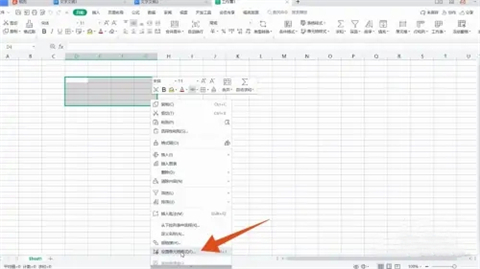
3、點(diǎn)擊圖案
彈出來的提示框會顯示不同的功能,選中菜單欄上方的圖案一欄。

4、選擇顏色
進(jìn)入后,選好單元格底紋的顏色,再按下確定鍵即可。
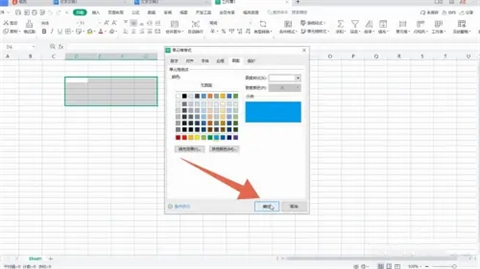
方法二:字符底紋鍵
1、框選文字
找到段落中需要設(shè)置底紋的文字,并單擊鼠標(biāo)左鍵框選起來。
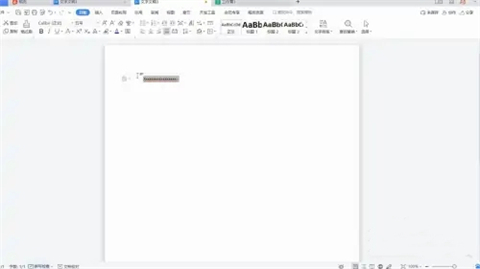
2、找到圖標(biāo)
在開始菜單下方找到字符底紋的圖標(biāo),并點(diǎn)擊。
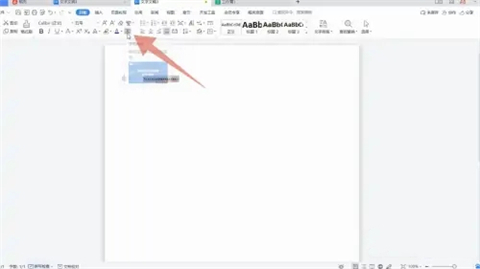
3、顯示底紋
完成后,框選好的文字就會顯示出設(shè)好的底紋了。
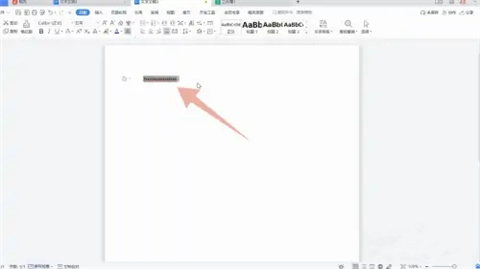
方法三:頁面布局設(shè)置底紋
1、框選文字
選中需要設(shè)置底紋的文字,用鼠標(biāo)將它框選起來。
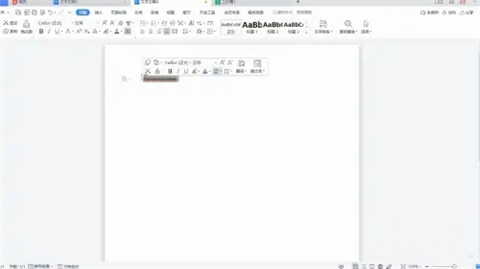
2、打開頁面布局
點(diǎn)擊上方頁面布局菜單欄,選中右側(cè)的頁面邊框選項。
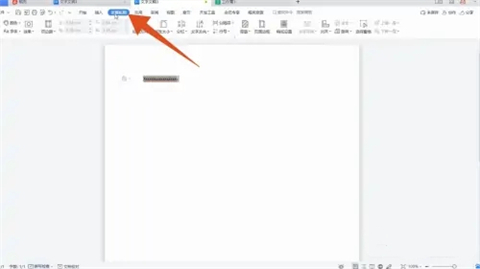
3、選擇顏色
頁面跳轉(zhuǎn)后,再次點(diǎn)擊底紋選項,并選擇好填充的顏色。
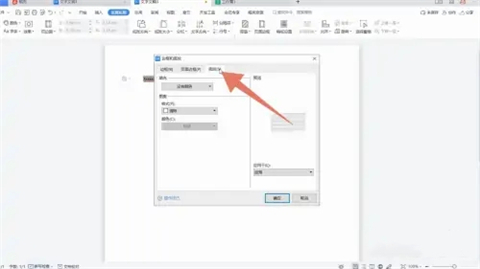
4、預(yù)覽后點(diǎn)擊確定
預(yù)覽好格式以后,選中應(yīng)用于段落或是文字選項,點(diǎn)擊確定鍵即可。
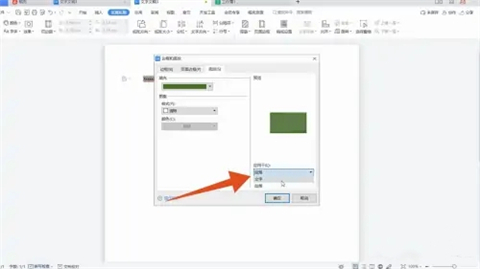
總結(jié):
方法一:Excel底紋
方法二:字符底紋鍵
方法三:頁面布局設(shè)置底紋
以上的全部內(nèi)容就是系統(tǒng)給大家提供的底紋在哪里設(shè)置的三種具體操作方法介紹啦~希望對大家有幫助,還有更多相關(guān)內(nèi)容敬請關(guān)注本站,感謝您的閱讀!
- monterey12.1正式版無法檢測更新詳情0次
- zui13更新計劃詳細(xì)介紹0次
- 優(yōu)麒麟u盤安裝詳細(xì)教程0次
- 優(yōu)麒麟和銀河麒麟?yún)^(qū)別詳細(xì)介紹0次
- monterey屏幕鏡像使用教程0次
- monterey關(guān)閉sip教程0次
- 優(yōu)麒麟操作系統(tǒng)詳細(xì)評測0次
- monterey支持多設(shè)備互動嗎詳情0次
- 優(yōu)麒麟中文設(shè)置教程0次
- monterey和bigsur區(qū)別詳細(xì)介紹0次
周
月












